Tämä artikkeli on tuotettu käyttämällä konekäännöstä.
Seuraajat
Se Seuraajat -ominaisuus antaa Pipedrive-käyttäjälle pääsyn nähdä ja vastaanottaa ilmoituksia tietyistä kohteista Pipedrivessa.
Koska jokaisella kohteella Pipedrivessa voi olla vain yksi omistaja, tämä ominaisuus on hyödyllinen, kun useat käyttäjät työskentelevät kaupan parissa ja tarvitsevat pääsyn liittyvään tietoon ja jatkuviin päivityksiin.
Seuraaminen kohteelle
Kohteen seuraamiseen on kaksi tapaa, riippuen kohteen tyypistä.
Tarjoukset ja tuotteet
Voit seurata tarjousta tai tuotetta napsauttamalla yksityiskohtaisen näkymän yläosassa olevaa avattavaa valikkoa ja valitsemalla “Lisää seuraaja,” ja valitsemalla yhden tai useamman luetelluista käyttäjistä. Napsauta roskakoria nimen vieressä poistaaksesi kyseisen käyttäjän seuraajista.
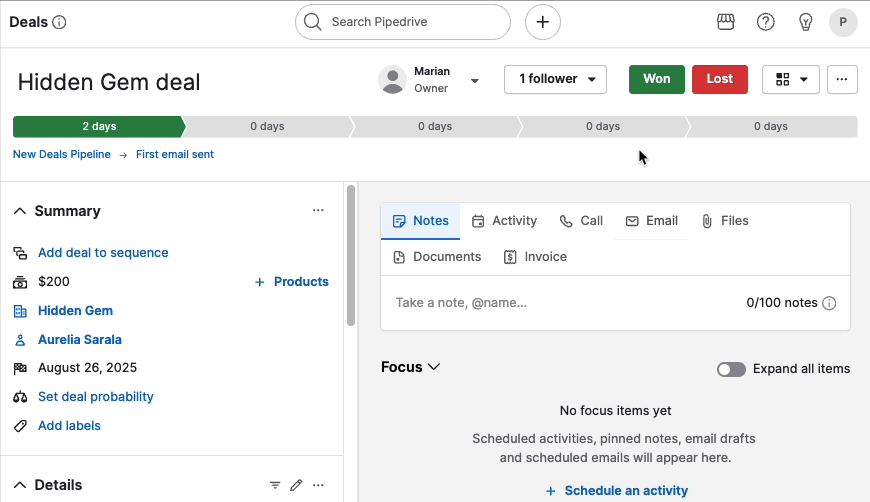
Voit napsauttaa samaa avattavaa valikkoa ja napsauttaa “Lopeta seuraaminen” poistaaksesi itsesi seuraajista.
Ihmiset ja organisaatiot
Voit seurata henkilöä tai organisaatiota menemällä heidän yksityiskohtaiseen näkymäänsä ja napsauttamalla “+” kohdassa Seuraajat.
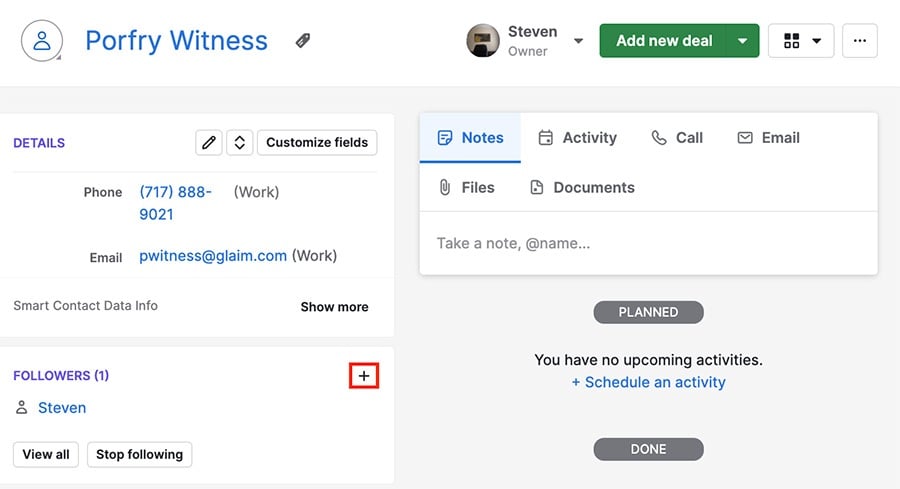
Voit napsauttaa seuraajan nimeä nähdäksesi heidän käyttäjäkatsauksensa tai napsauttaa “Lopeta seuraaminen” poistaaksesi itsesi seuraajista.
Seuraaminen toista käyttäjää
Jos seuraat toista käyttäjää Pipedrivessa, näet kaikki ne kohteet (kaupat, organisaatiot, ihmiset, tuotteet), joita he omistavat, ja saat niistä ilmoituksia riippumatta näkyvyysryhmän asetuksista tai yksittäisten kohteiden näkyvyysasetuksista.
Muuttuaksesi toisen käyttäjän seuraajaksi, siirry heidän yleiskatsaukseensa ja napsauta seuraajien avattavaa valikkoa oikeassa yläkulmassa:
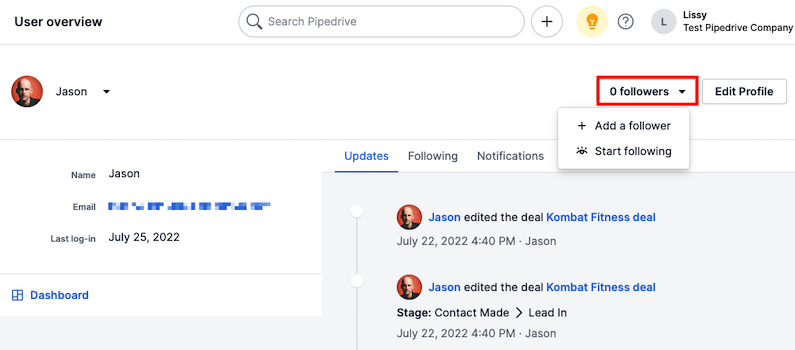
Voit sekä lisätä toisen käyttäjän seuraajaksi että alkaa seurata kyseistä käyttäjää itse.
Seuraajien tietojen tarkastelu
Voit nähdä, mitä kohteita käyttäjä seuraa heidän käyttäjäyleiskatsauksestaan:
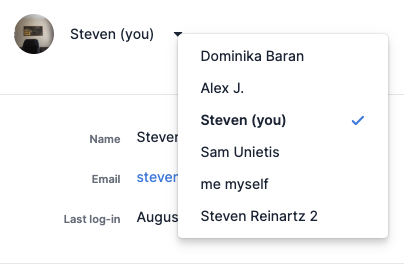
Kun olet siellä, etsi käyttäjä, jonka tietoja haluat tarkastella, ja valitse Seurattavat -välilehti. Valitse se tietokategoria, jota haluat tarkastella, ja saat luettelon kohteista, joita käyttäjä seuraa.
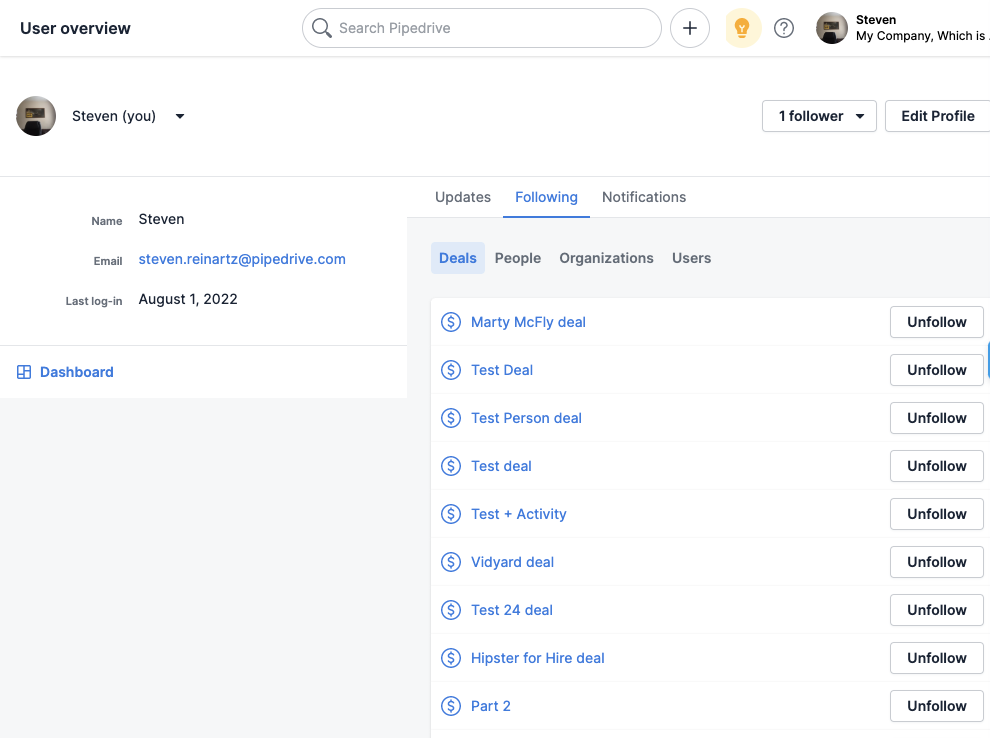
Ilmoitukset
Kun alat seurata kohdetta tai käyttäjää Pipedrivessa, saat ilmoituksia kaikista muutoksista Ilmoitukset -paneelissasi reaaliajassa.
Pysyäksesi ajan tasalla sovelluksessa reaaliajassa, aktivoi työpöytähälytykset siirtymällä kohtaan Henkilökohtaiset asetukset > Ilmoitukset > Sovelluksen työpöytähälytys.
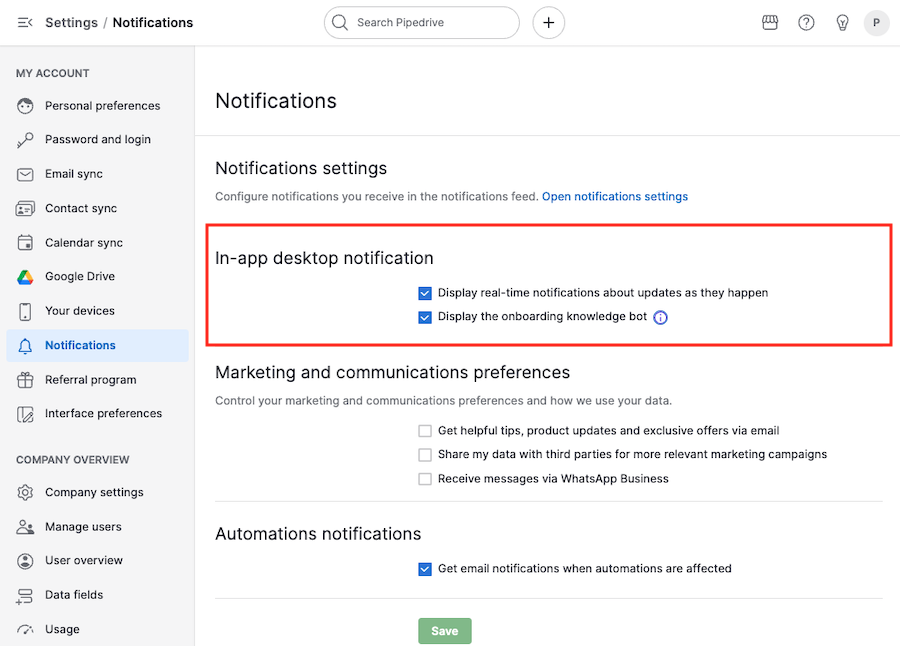
Oliko tämä artikkeli hyödyllinen?
Kyllä
Ei